วิธีแก้ไข CapCut ไม่ส่งออก

ไม่ว่าการสร้างเนื้อหาสนุกๆ ที่สร้างเป็นเพลง TikTok ที่กำลังอินเทรนด์ หรือตัวอย่างการส่งเสริมการขายที่แสดงแบรนด์ของคุณ CapCut สามารถช่วยให้คุณทำสิ่งที่ถูกต้องได้
โหมดการนอนหลับเป็นหนึ่งในคุณสมบัติที่สำคัญที่ให้บริการโดยใช้ Windows ระบบปฏิบัติการ เมื่อคุณกำหนดให้ระบบของคุณอยู่ในโหมดสลีป การดำเนินการนี้จะใช้พลังงานเพียงเล็กน้อย และระบบของคุณจะเริ่มทำงานเร็วขึ้นด้วย นอกจากนี้ยังช่วยให้คุณกลับไปยังจุดที่คุณค้างไว้ได้ทันที

ปัญหาเกี่ยวกับคุณสมบัติโหมดสลีปของ Windows 10:
คอมพิวเตอร์ที่ไม่เข้าสู่โหมดสลีปเป็นหนึ่งในปัญหาทั่วไปที่ผู้ใช้ Windows เผชิญ ต่อไปนี้เป็นสถานการณ์ใน Windows 10 ที่ระบบของคุณอาจปฏิเสธที่จะเข้าสู่โหมดสลีปหรือสวิตช์หรือสลับของการเปิด/ปิดโหมดสลีปแบบสุ่ม
คุณอาจเผชิญสถานการณ์และปัญหาดังกล่าวเนื่องจากการกำหนดค่าตัวเลือกพลังงานของคุณผิดพลาด สำหรับสิ่งนี้ คุณต้องกำหนดการตั้งค่าตัวเลือกพลังงานตามความต้องการของคุณ เพื่อให้ระบบของคุณเข้าสู่โหมดสลีปโดยไม่พบปัญหาใดๆ ที่กล่าวถึงข้างต้น
สารบัญ
อย่าลืม สร้างจุดคืนค่า ในกรณีที่มีสิ่งผิดปกติเกิดขึ้น
1. ไปที่ปุ่ม " เริ่ม " ตอนนี้คลิกที่ปุ่มการตั้งค่า ( ไอคอนรูปเฟือง )

2. คลิกที่ไอคอนระบบจากนั้นเลือก " พลังงานและโหมดสลีป ” หรือคุณสามารถค้นหาได้โดยตรงจากการค้นหาการตั้งค่า

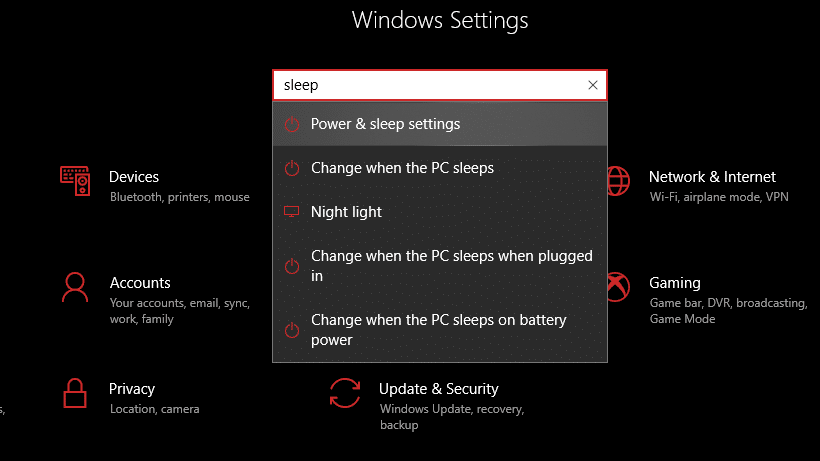
3. ตรวจสอบให้แน่ใจว่าการตั้งค่า " สลีป " ของระบบของคุณได้รับการตั้งค่าตามนั้น
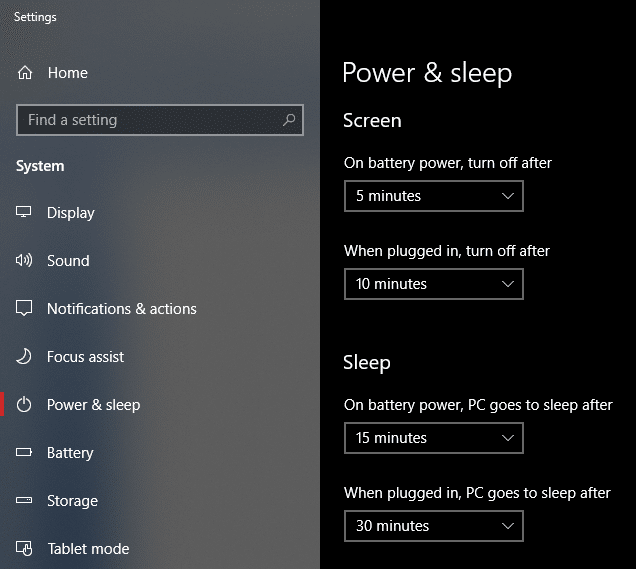
4. คลิกลิงก์ " การตั้งค่าพลังงานเพิ่มเติม " จากบานหน้าต่างด้านขวา
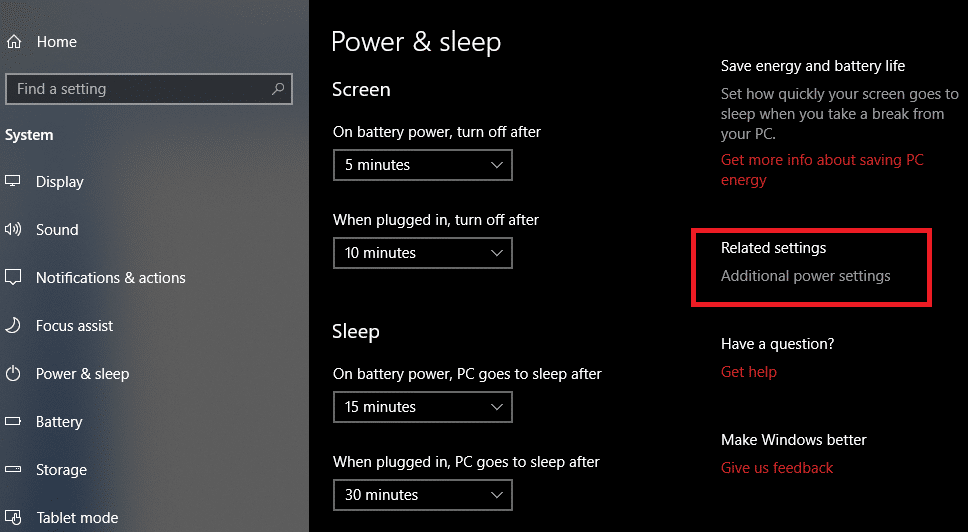
5. จากนั้นคลิกที่ตัวเลือก " เปลี่ยนการตั้งค่าแผน " ถัดจากแผนการใช้พลังงานที่คุณเลือกในปัจจุบัน

6. จากนั้นคลิกลิงก์ " เปลี่ยนการตั้งค่าพลังงานขั้นสูง " จากด้านล่าง

7. จากหน้าต่าง “ Power Options ” ให้ขยายการตั้งค่าทั้งหมดเพื่อให้แน่ใจว่าระบบของคุณได้รับการกำหนดค่าอย่างเหมาะสมเพื่อให้ระบบเข้าสู่โหมดสลีป
8. หากคุณไม่ทราบหรือไม่ต้องการสร้างความยุ่งเหยิงด้วยการเปลี่ยนการตั้งค่าข้างต้น ให้คลิกที่ปุ่ม " เรียกคืนค่าเริ่มต้นของแผน " ซึ่งในที่สุดจะทำให้การตั้งค่าทั้งหมดของคุณเป็นค่าเริ่มต้น
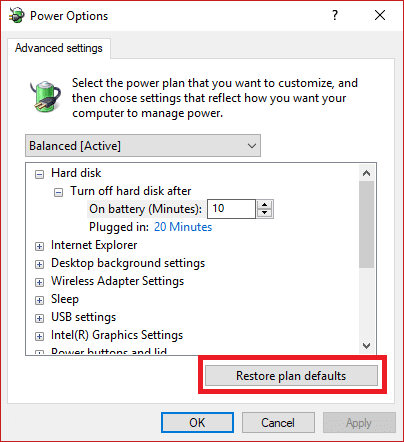
รีบูทพีซีของคุณเพื่อบันทึกการเปลี่ยนแปลงและดูว่าคุณสามารถ แก้ไขคอมพิวเตอร์ไม่เข้าสู่โหมดสลีปใน Windows 10ได้หรือไม่ หากไม่เป็นเช่นนั้นให้ทำตามขั้นตอนถัดไป
1. คลิกที่ปุ่ม " เริ่ม " และค้นหา " อุปกรณ์ "

2. เลือก " ตัวจัดการอุปกรณ์ " และคลิกเพื่อเปิดยูทิลิตี้
3. ตอนนี้ ขยายโครงสร้างลำดับชั้นของตัวเลือก" เมาส์และอุปกรณ์ชี้ตำแหน่งอื่น ๆ "
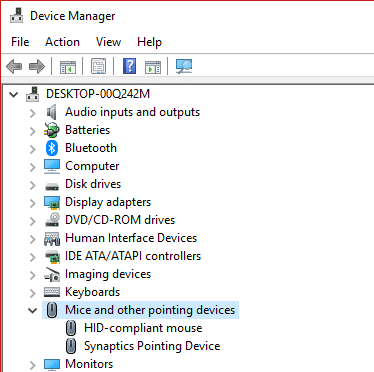
4. คลิกขวาที่เมาส์ที่คุณใช้และเลือก " คุณสมบัติ " จากเมนูบริบท
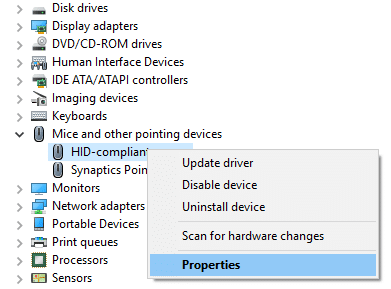
5. สลับไปที่แท็บ " การจัดการพลังงาน "
6. จากนั้นยกเลิกการเลือกช่อง " อนุญาตให้อุปกรณ์นี้ปลุกคอมพิวเตอร์ " และคลิกตกลงเพื่อบันทึกการเปลี่ยนแปลง
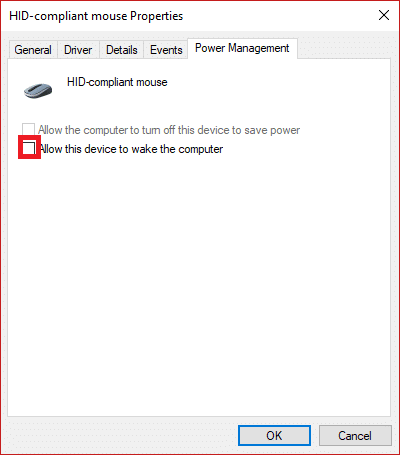
ขั้นตอนในการแก้ปัญหาโดยใช้อะแดปเตอร์เครือข่ายจะเหมือนกับวิธีที่ 2 และมีเพียงคุณเท่านั้นที่ต้องตรวจสอบภายใต้ตัวเลือก "อะแดปเตอร์เครือข่าย"
1. กด Windows Key + R จากนั้นพิมพ์devmgmt.mscแล้วกด Enter เพื่อเปิดDevice Manager

2. ตอนนี้มองหาตัวเลือก “ อะแดปเตอร์เครือข่าย ” แล้วคลิกเพื่อขยาย
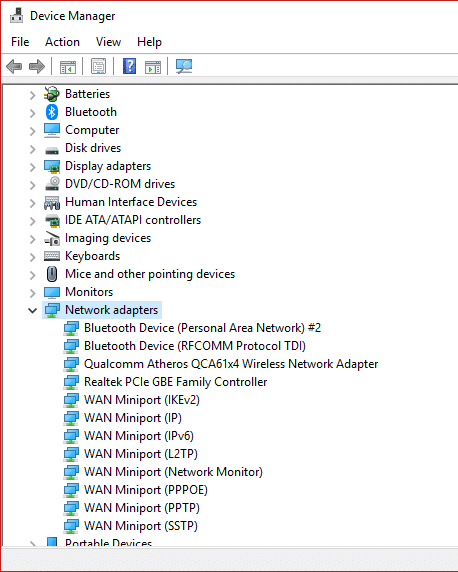
3. ดูอย่างรวดเร็วภายใต้แต่ละตัวเลือกย่อย สำหรับสิ่งนี้ คุณต้องคลิกขวาที่แต่ละอุปกรณ์และเลือก “ คุณสมบัติ “
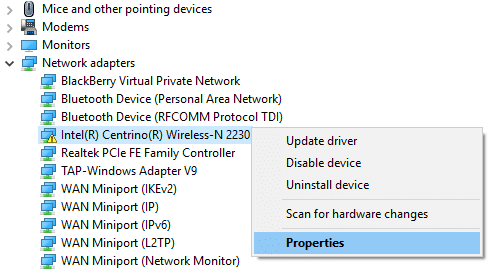
4. ยกเลิกการเลือก " อนุญาตให้อุปกรณ์นี้ปลุกคอมพิวเตอร์ r " จากนั้นคลิก ตกลง เพื่อบันทึกการเปลี่ยนแปลงสำหรับอะแดปเตอร์เครือข่ายที่มีอยู่แต่ละรายการของคุณซึ่งแสดงอยู่ภายใต้รายการ
หากยังคงมีปัญหาอยู่ในระบบ Windows 10 ของคุณเกี่ยวกับโหมดสลีป แสดงว่าอาจมีสคริปต์หรือโปรแกรมที่ทำงานอยู่ตลอดเวลาในระบบของคุณ ซึ่งทำให้ระบบของคุณตื่นอยู่เสมอ หรืออาจมีไวรัสที่ไม่ยอมให้ระบบของคุณไป โหมดสลีปและการใช้งาน CPU ของคุณ เพื่อแก้ไขปัญหานี้ใช้การสแกนไวรัสเต็มระบบและเรียกใช้แล้วMalwarebytes ป้องกันมัลแวร์
ที่แนะนำ:
ฉันหวังว่าบทความนี้จะเป็นประโยชน์และคุณสามารถแก้ไขคอมพิวเตอร์จะไม่ไปที่โหมดสลีปในปัญหาWindows 10ได้อย่างง่ายดายแต่ถ้าคุณยังคงมีคำถามใด ๆ เกี่ยวกับคู่มือนี้ อย่าลังเลที่จะถามพวกเขาในส่วนความคิดเห็น
ไม่ว่าการสร้างเนื้อหาสนุกๆ ที่สร้างเป็นเพลง TikTok ที่กำลังอินเทรนด์ หรือตัวอย่างการส่งเสริมการขายที่แสดงแบรนด์ของคุณ CapCut สามารถช่วยให้คุณทำสิ่งที่ถูกต้องได้
หากคุณใช้เวลาออนไลน์เป็นจำนวนมาก มีโอกาสดีที่คุณจะเจอ Captcha Loop ของมนุษย์ของ Cloudflare มาตรการรักษาความปลอดภัยนี้มีสาเหตุหลายประการ
สถิติและการวิเคราะห์เป็นองค์ประกอบสำคัญของ YouTube แพลตฟอร์มติดตามความสำเร็จหลายประการ รวมถึงวิดีโอที่มีจำนวนมากที่สุด
การทำงานร่วมกันของ "Fortnite" และ "Star Wars" ทำให้ผู้เล่นได้รับพลังพิเศษและภารกิจ "Star Wars" พลังแห่งพลังปรากฏขึ้นพร้อมกับบทที่ 4
แพลตฟอร์ม Twitch มีตัวเลือกในการปกป้องคุณจากการมองเห็นภาษาที่เป็นอันตราย ไม่เหมาะสม และไม่เหมาะสมในการแชท สำหรับผู้ใช้อายุน้อยขอแนะนำให้มี
https://www.youtube.com/watch?v=Pt48wfYtkHE Google Docs เป็นเครื่องมือที่ยอดเยี่ยมสำหรับการทำงานร่วมกัน เนื่องจากช่วยให้คนหลายคนแก้ไขและทำงานในที่เดียวได้
คุณสามารถใช้หลายวิธีในการตัดรูปร่างใน Adobe Illustrator เนื่องจากวัตถุจำนวนมากไม่ได้ถูกสร้างขึ้นในลักษณะเดียวกัน น่าเสียดาย,
คุณเคยได้รับการแจ้งเตือน “หมายเลขโทรศัพท์นี้ถูกแบน” ใน Telegram หรือไม่? ถ้าเป็นเช่นนั้นคุณอาจสงสัยว่ามันหมายถึงอะไร โทรเลขมีข้อจำกัด
Snapchat เป็นแพลตฟอร์มโซเชียลยอดนิยมที่ให้ผู้ใช้สามารถโพสต์คลิปวิดีโอแบบสาธารณะและส่งข้อความถึงผู้ใช้รายอื่นได้โดยตรงหากมีคนไม่ตอบกลับ
การขออภัย คุณสามารถส่งข้อความไปยังผู้ติดต่อที่มีร่วมกันได้เท่านั้น ในขณะนี้ ข้อผิดพลาดใน Telegram อาจเป็นเรื่องที่น่ารังเกียจเมื่อติดต่อกับผู้ติดต่อรายใหม่
หากต้องการสร้างงานนำเสนอสำหรับโทรศัพท์มือถือ คุณจะต้องเปลี่ยนเลย์เอาต์เป็นแนวตั้งใน Google Slides Google Slides มีไว้เพื่อ
Soundboard เป็นโปรแกรมคอมพิวเตอร์ที่ช่วยแอปพลิเคชันอย่าง Discord ในการสร้างเอฟเฟกต์เสียงสุดเจ๋ง นอกจากนี้ยังให้คุณอัพโหลดเสียงต่าง ๆ ไปยัง
Obsidian นำเสนอแพลตฟอร์มสำหรับการสร้างและการจัดการลิงก์ระหว่างทรัพยากร บันทึกย่อ และแนวคิด การสร้างลิงก์ใน Obsidian ช่วยให้คุณปลดล็อกระดับใหม่ของ
การรวมใบหน้าสองหน้าที่แตกต่างกันโดยสิ้นเชิงจากรูปถ่ายเข้าด้วยกันเป็นวิธีที่ดีในการสนุกสนานเสมอ ผสมผสานสองภาพที่แยกจากกันเพื่อสร้างรูปลักษณ์ใหม่เอี่ยมได้
https://www.youtube.com/watch?v=ptR9NfE8FVw ช่อง Discord คือสิ่งที่ทำให้แอปพลิเคชัน Discord สนุกสนาน ไม่ว่าจะเป็นช่องข้อความที่เต็มไปด้วยมีม
อัปเดตเมื่อ 19 ต.ค. 2023 บางครั้งชีวิตก็ขวางทางเป้าหมายโซเชียลมีเดียของเรา คุณคงมีช่วงเวลาที่คุณกำลังพิมพ์บนโทรศัพท์
แม้ว่าจะปิดใช้งานการโทรบน WhatsApp ได้ แต่ตัวเลือกนี้หาได้ยากในแอป เว้นแต่คุณจะทำการแก้ไขบางอย่าง ผู้ใช้หลายคนเลือกที่จะ
ปัญหาที่ใหญ่ที่สุดที่ผู้ใช้ Roblox พบคือการติดอยู่ในเกม นี่เป็นเพราะการนำทาง UI ที่คุณอาจเปิดไว้โดยไม่ได้ตั้งใจในขณะนั้น
https://www.youtube.com/watch?v=srNFChLxl5c ไฮไลท์ Instagram เป็นวิธีที่ดีในการใกล้ชิดผู้ติดตามของคุณมากขึ้น คุณสามารถแบ่งปันช่วงเวลาพิเศษของคุณได้
หากคุณใช้แอปส่งข้อความเพื่อติดต่อกับครอบครัวและเพื่อนฝูง แสดงว่าคุณคุ้นเคยกับ Facebook Messenger และ WhatsApp อยู่แล้ว ทั้งสองมีอิสระ


















